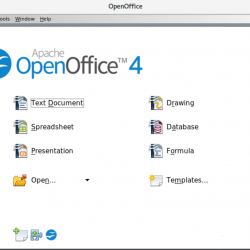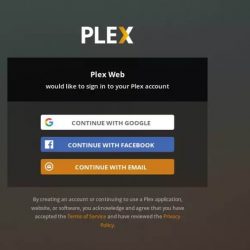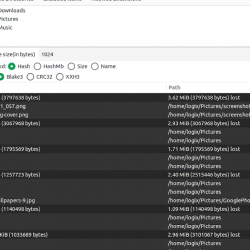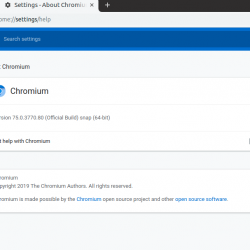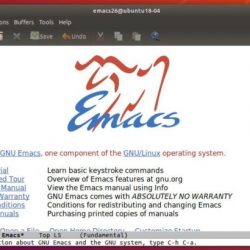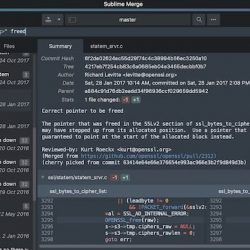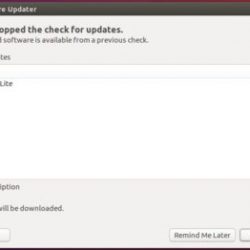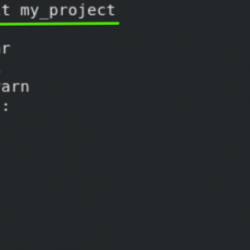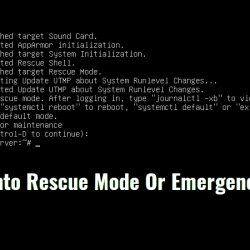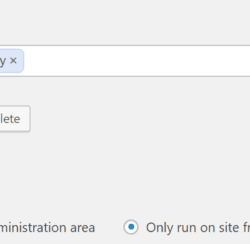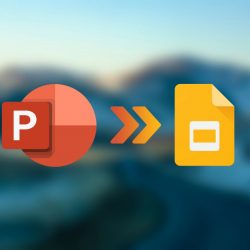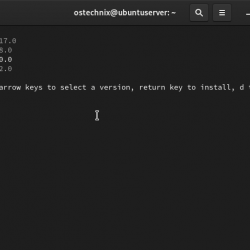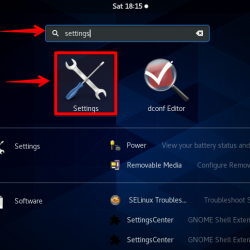如果您是一名程序员,您可能已经熟悉 Visual Studio Code 的细微差别和功能。
这是在 Ubuntu 及其相关发行版上安装 VS Code 的方法。 对于那些可能想知道 Visual Studio Code 到底是什么的人,这里简要介绍了它的构建功能。
什么是 Visual Studio 代码?
顾名思义,Microsoft Visual Studio Code 是由 Microsoft 提供支持的开源代码编辑器。 它为最终用户提供了大量调试选项,包括嵌入式 Git 控件,以及语法高亮、代码完成、代码重构、集成终端和片段。
Visual Studio Code 作为一个平台,可以很好地与 Windows、macOS 甚至 Linux 同步。
在 Ubuntu 上安装 Visual Studio Code 有三种主要的方法。 第一种方法是使用 snap 包从终端安装它。 第二种方法是使用 APT 以及 Microsoft 提供的包存储库。 这些存储库专门针对 Linux 用户。
在第三种方法中,您只需使用桌面的 GUI 在您的系统上安装软件。 如果您无法在 VS Code 和 Atom 之间进行选择,请查看此比较。
1.通过Ubuntu终端安装VS Code Snap包
Linux 中 Visual Studio Code 的 snap 包由 Microsoft 单独维护和更新。 这样,您始终可以确保为自己获得最优质的软件。
作为先决条件,您需要在系统上安装 Snap。 对于那些不知道的人,这里简要介绍了 Snap Store 以及如何在 Linux 上安装 Snap。
您可以从命令行或通过 Ubuntu 软件安装 snap。
要安装 Visual Studio Code snap 包,请打开终端并键入以下命令以启动安装过程:
sudo snap install --classic code就是这个; 安装完成后,您可以从终端或应用程序菜单打开 Visual Studio Code。 VS Code 附带了许多功能,实时代码协作是最好的之一。
2. 在 Ubuntu 上使用 APT 安装 VS Code
或者,您可以使用 Microsoft 的存储库和 Ubuntu 上的默认包管理器(即 APT)安装 Visual Studio Code。
首先,使用以下命令更新系统上的所有软件包:
sudo apt update
sudo apt upgrade -y高级用户也可以在一行中发出此代码:
sudo apt update && sudo apt upgrade -y更新和升级软件包后,就该安装必要的依赖项以添加存储库了。 在终端中键入以下命令:
sudo apt install software-properties-common apt-transport-https wget然后,使用 wget 导入 Microsoft 的 GPG 密钥:
wget -q https://packages.microsoft.com/keys/microsoft.asc -O- | sudo apt-key add -要启用 VS Code 存储库,请发出以下命令:
sudo add-apt-repository "deb [arch=amd64] https://packages.microsoft.com/repos/vscode stable main"启用存储库后,您只需使用以下命令安装软件包:
sudo apt install code要将现有的 VS Code 版本更新到最新的可用版本,请按以下方式运行更新/升级命令:
sudo apt update && sudo apt upgrade -y这将识别可用的最新版本并根据最新版本更新您现有的版本。 要在安装 VS Code 后充分利用它,请查看这些适用于 Visual Studio Code 的基本生产力技巧。
3. 使用 GUI 安装 Visual Studio Code
您还可以从桌面的 GUI 安装 Microsoft Visual Studio Code。 如果您不喜欢终端,那么使用桌面环境安装软件包是您的下一个最佳选择。
要安装 Visual Studio Code,请从应用程序菜单启动 Ubuntu 软件应用程序。 搜索 代码 并选择第一个结果。 然后,点击 安装.
安装完成后,您可以从终端或直接从应用程序菜单打开 Visual Studio Code。
第一次使用 VS Code
安装后,只要在 Ubuntu 机器上打开 VS Code,就会看到以下屏幕:
如果一切正常,您可以安装扩展程序并根据您的喜好配置编辑器。 这里有一些很棒的 Visual Studio Code 扩展来提高你的效率。
在 Ubuntu 中使用 Visual Studio Code 编写代码
现在您知道如何在 Ubuntu 上安装 Visual Studio Code,而且正如您所见,这是一个相当简单的过程。 鉴于安装软件包的各种方式,您可以在方便时选择一个过程,以便您可以下载该软件并随时使用它。
Visual Studio Code 并不是 Linux 用户唯一可用的代码编辑器。 您可以测试其他编辑器并找到最适合您的编辑器。